Efnisyfirlit
ABS fall í Excel
ABS fallið í Excel hefur aðeins einn tilgang - að fá algildi tölu.
ABS(tala)Þar sem tala er talan sem þú vilt fá algildi fyrir. Það getur verið táknað með gildi, frumutilvísun eða annarri formúlu.
Til dæmis, til að finna algildi tölu í reit A2, notarðu þessa formúlu:
=ABS(A2)
Eftirfarandi skjámynd sýnir algjöra formúlu okkar í Excel:

Hvernig á að reikna út algildi í Excel
Þú þekkir nú hugtakið algildi og hvernig á að reikna það í Excel. En geturðu hugsað þér raunverulegar umsóknir um algjöra formúlu? Eftirfarandi dæmi munu vonandi hjálpa þér að öðlast betri skilning á því sem þú ert í raun og veru að finna.
Breyta neikvæðum tölum í jákvæðar tölur
Í aðstæðum þar sem þú þarft að breyta neikvæðri tölu í jákvæðar tölur, Excel ABS fall er auðveld lausn.
Svo sem þú reiknar út muninn á tveimur tölum með því að draga eina tölu frá hinni. Vandamálið er að sumar niðurstöðurnar eru neikvæðar tölur á meðan þú vilt að munurinn sé alltaf jákvæð tala:

Vefjið formúlunni inn í ABS fallið:
=ABS(A2-B2)
Og látið breyta neikvæðu tölunum í jákvæðar og hafa jákvæðu tölurnar óbreyttar:

Finndu hvort gildi er innanvikmörk
Önnur algeng notkun á ABS fallinu í Excel er að finna hvort tiltekið gildi (tala eða prósenta) sé innan væntanlegs vikmarks eða ekki.
Með raungildi í A2, væntanlegt gildi í B2, og vikmörkin í C2, byggir þú upp formúluna á þennan hátt:
- Dregið væntanlegt gildi frá raungildinu (eða öfugt) og fáið algildið á mismuninum: ABS(A2-B2)
- Athugaðu hvort algildið sé minna en eða jafnt leyfilegu vikmarki: ABS(A2-B2)<=C2
- Notaðu IF-yfirlýsinguna til að skila óskað skilaboð. Í þessu dæmi skilum við "Já" ef mismunurinn er innan vikmarka, "Nei" annars:
=IF(ABS(A2-B2)<=C2, "Yes", "No")
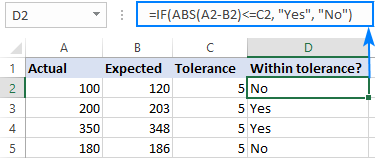
Hvernig á að summa algera gildi í Excel
Til að fá alger summa af öllum tölum á bilinu skaltu nota eina af eftirfarandi formúlum:
Array formúla:
SUM(ABS( svið))Venjuleg formúla:
SUMPRODUCT(ABS( svið))Í fyrra tilvikinu notar þú fylkisformúlu til að þvinga SUM fallið til að leggja saman allar tölurnar á tilgreindu bili. SUMPRODUCT er fylkisgerð að eðlisfari og ræður við svið án þess að aukast meðhöndlun.
Með tölunum sem á að leggja saman í hólfum A2:B5 mun önnur hvor af eftirfarandi formúlum virka vel:
Array formúla, lokið með því að ýta á Ctrl + Shift + Enter :
=SUM(ABS(A2:B5))
Venjuleg formúla, lokið með venjulegu Entertakkaásláttur:
=SUMPRODUCT(ABS(A2:B5))
Eins og sést á skjámyndinni hér að neðan, leggja báðar formúlurnar saman heildargildi jákvæðra og neikvæðra talna, og hunsa táknið:

Hvernig á að finna hámarks/lágmarksalgildi
Auðveldasta leiðin til að fá lágmarks- og hámarksalgildi í Excel er að nota eftirfarandi fylkisformúlur.
Hámarksalgildi:
MAX(ABS( svið))Lágmarksalgildi:
MIN(ABS( svið))Með sýnishorninu okkar í A2:B5, formúlur hafa eftirfarandi lögun:
Til að fá hámarksalgildið:
=MAX(ABS(A2:B5))
Til að finna lágmarksalgildið:
=MIN(ABS(A2:B5))
Vinsamlegast vertu viss um að klára fylkisformúlurnar rétt með því að ýta á Ctrl+Shift+Enter.
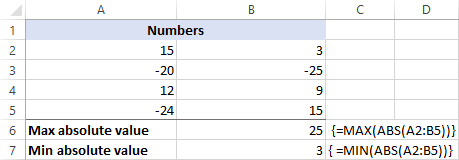
Ef þér líkar ekki að nota fylkisformúlur í vinnublöðunum þínum, geturðu platað ABS fallið í vinnslu sviðs með því að hreiða það inn í fylki viðfangsefni INDEX fallsins eins og sýnt er hér að neðan.
Til að fá hámarks algildi:
=MAX(INDEX(ABS(A2:B5),0,0))
Til að fá lágmarks algildi:
=MIN(INDEX(ABS(A2:B5),0,0))
Þetta virkar vegna þess að INDEX formúla með row_num og column_num frumbreytunum stillt á 0 eða sleppt segir Excel að skila heilu fylki frekar en einstaklingsgildi.

Hvernig á að meðaltal algilda í Excel
Formúlurnar sem við notuðum til að reikna út lágmarks/hámarksalgildið geta líka meðaltal algilda. Þú verður bara að skipta út MAX/MIN fyrir AVERAGEfall:
Array formúla:
=MAX(ABS( range ))
Venjuleg formúla:
=AVERAGE(INDEX(ABS( range ),0,0))
Fyrir sýnishornsgagnasettið okkar myndu formúlurnar fara sem hér segir:
Array formúla til meðaltals algilda (slá inn með því að ýta á Ctrl + Shift + Enter ):
=MAX(ABS(A2:B5))
Venjuleg formúla til meðaltals algilda:
=AVERAGE(INDEX(ABS(A2:B5),0,0))

Fleiri dæmi um algilda formúlu
Fyrir utan dæmigerða notkun á algildi sem sýnd er hér að ofan, er hægt að nota Excel ABS fallið í samsetningu með öðrum aðgerðum til að sinna þeim verkefnum sem engin innbyggð lausn er fyrir. Hér að neðan má finna nokkur dæmi um slíkar formúlur.
Fáðu dagsetningu næst deginum í dag - algildi er notað til að fá dagsetningu næst deginum í dag.
Reiknaðu röðun eftir algildi - röðun tölur með algildum þeirra sem hunsa táknið.
Dregið út tugabrot af tölu - fáðu brot af tölu sem algildi.
Fáðu kvaðratrót af neikvæðri tölu - taktu kvaðratrót af neikvæðri tölu eins og hún væri jákvæð tala.
Svona á að gera algildi í Excel með því að nota ABS fallið. Formúlurnar sem fjallað er um í þessari kennslu eru mjög einfaldar og þú munt varla eiga í erfiðleikum með að laga þær fyrir vinnublöðin þín. Til að skoða nánar er þér velkomið að hlaða niður sýnishorni Excel Absolute Value vinnubókinni okkar.
Ég þakka þér fyrir að lesa og vonast til að sjá þig á blogginu okkar í næstu viku!
Kennslan útskýrir hugmyndina um algildi tölu og sýnir nokkur hagnýt notkun ABS fallsins til að reikna út algildi í Excel: summa, meðaltal, finna hámark/mín algildi í gagnasafni.
Eitt af grundvallaratriðum sem við vitum um tölur er að þær geta verið jákvæðar og neikvæðar. En stundum gætir þú þurft að nota bara jákvæðar tölur og þar kemur algildið að góðum notum.
Algert gildi talna
Í einföldu máli er algildi tölu er fjarlægð þeirrar tölu frá núlli á talnalínu, óháð stefnu.
Til dæmis er algildi tölunnar 3 og -3 það sama (3) vegna þess að þeir eru jafn langt frá núlli:

Af myndefninu hér að ofan geturðu fundið út að:
- Algildi jákvæð tala er talan sjálf.
- Algildi neikvæðrar tölu er talan án neikvætt formerkis.
- Algildi af núll er 0.
Auðvelt!
Í stærðfræði er algildi x táknað sem

